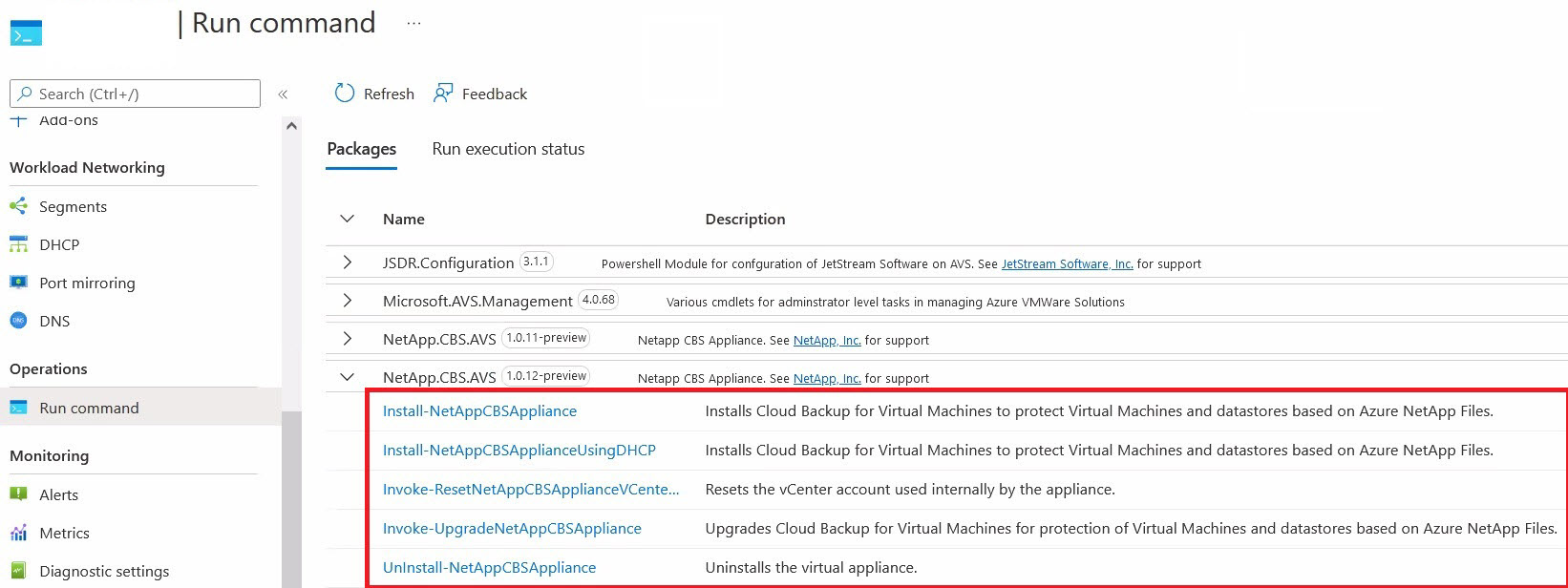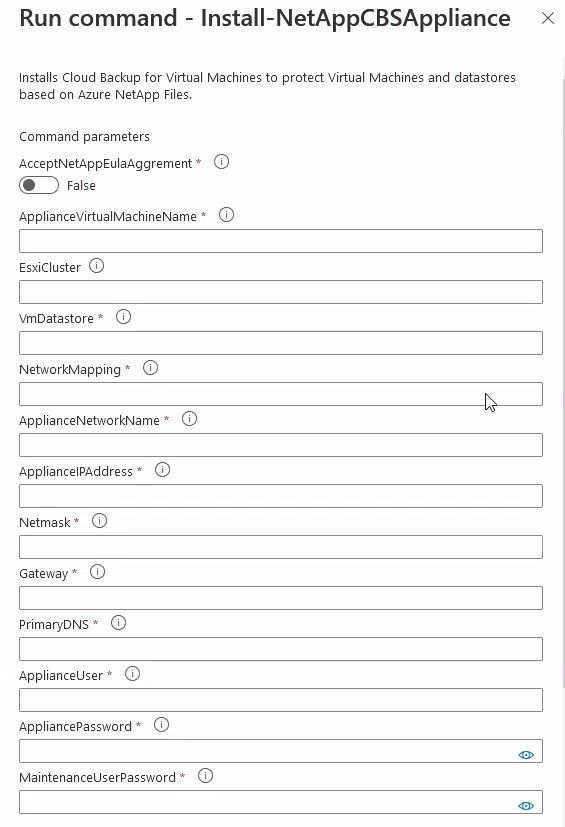Installare Backup cloud per Macchine virtuali (anteprima)
Backup cloud per Macchine virtuali è un plug-in installato nella soluzione Azure VMware e consente di eseguire il backup e il ripristino di archivi dati e macchine virtuali di Azure NetApp Files.
Funzionalità di Backup cloud per Macchine virtuali:
- Distribuzione semplice tramite AVS
run commandda portale di Azure - Integrazione nel client vSphere per operazioni semplici
- Snapshot coerenti con la macchina virtuale per i punti di ripristino rapidi
- Ripristino rapido di macchine virtuali e VMDK in archivi dati di Azure NetApp Files
Installare Cloud Backup per Macchine virtuali
È necessario installare Cloud Backup per Macchine virtuali tramite il portale di Azure come componente aggiuntivo.
Accedere al cloud privato soluzione Azure VMware.
Selezionare Esegui il comando>Pacchetti>NetApp.CBS.AVS>Install-NetAppCBSA.
Specificare i valori obbligatori, quindi selezionare Esegui.
Campo valore ApplianceVirtualMachineName Nome della macchina virtuale per l'appliance. EsxiCluster Nome del cluster ESXi di destinazione da usare per la distribuzione dell'appliance. VmDatastore Archivio dati da usare per l'appliance. NetworkMapping Rete di destinazione da usare per l'appliance. ApplianceNetworkName Nome di rete da usare per l'appliance. ApplianceIPAddress Indirizzo IPv4 da usare per l'appliance. Netmask La subnet mask. Gateway Indirizzo IP del gateway. PrimaryDNS Indirizzo IP del server DNS primario. ApplianceUser Account utente per l'hosting di servizi API nell'appliance. AppliancePassword Password dell'utente che ospita i servizi API nell'appliance. MaintenanceUserPassword Password dell'utente di manutenzione dell'appliance. Suggerimento
È anche possibile installare Cloud Backup per Macchine virtuali usando DHCP eseguendo il pacchetto
NetAppCBSApplianceUsingDHCP. Se si installa Cloud Backup per Macchine virtuali tramite DHCP, non è necessario specificare i valori per i campi PrimaryDNS, Gateway, Netmask e ApplianceIPAddress. Questi valori vengono generati automaticamente.Selezionare Notifiche o la scheda Stato esecuzione esecuzione per visualizzare lo stato di avanzamento. Per altre informazioni sullo stato dell'esecuzione, vedere Eseguire il comando in soluzione Azure VMware.
Al termine dell'esecuzione, il backup cloud per Macchine virtuali viene visualizzato automaticamente nel client VMware vSphere.
Aggiornare Il backup cloud per Macchine virtuali
Prima di avviare l'aggiornamento, è necessario:
- Eseguire il backup del database MySQL di Backup cloud per Macchine virtuali.
- Con vSphere, creare copie snapshot VMware della macchina virtuale di Backup cloud.
Eseguire il backup del database MySQL
Non avviare il backup del database MySQL quando è già in esecuzione un processo di backup su richiesta.
Dal client Web VMware vSphere selezionare la macchina virtuale in cui si trova il plug-in VMware SnapCenter.
Fare clic con il pulsante destro del mouse sulla macchina virtuale. Nella scheda Riepilogo dell'appliance virtuale selezionare Avvia console remota o Avvia console Web per aprire una finestra della console di manutenzione.
Le impostazioni predefinite di accesso per la console di manutenzione del plug-in VMware SnapCenter sono:
Nome utente: Password:
maintadmin123Dal menu principale immettere l'opzione 1) Configurazione applicazione.
Dal menu Configurazione applicazione immettere l'opzione 6) Backup e ripristino di MySQL.
Dal menu Backup e ripristino di MySQL immettere l'opzione 1) Configurare il backup di MySQL.
Al prompt immettere il percorso di backup per il repository, il numero di backup da conservare e l'ora di avvio del backup. Tutti gli input vengono salvati quando vengono immessi. Quando viene raggiunto il numero di conservazione dei backup, i backup meno recenti vengono eliminati quando vengono eseguiti nuovi backup.
Nota
I backup del repository sono denominati
"backup-<date>". Poiché la funzione di ripristino del repository cerca il prefisso "backup", non è consigliabile modificarlo.
Aggiornamento
Usare la procedura seguente per eseguire un comando di esecuzione per aggiornare Cloud Backup per Macchine virtuali alla versione successiva disponibile.
- Selezionare Esegui il comando>Pacchetti>NetApp.CBS.AVS>Invoke-UpgradeNetAppCBSAppliance.
- Specificare i valori obbligatori e quindi selezionare Esegui.
- Controllare Le notifiche o il riquadro Stato esecuzione esecuzione per monitorare lo stato di avanzamento.
Disinstallare Cloud Backup per Macchine virtuali
È possibile eseguire il comando run per disinstallare Cloud Backup per Macchine virtuali.
Importante
Prima di avviare l'aggiornamento, è necessario:
- Eseguire il backup del database MySQL di Backup cloud per Macchine virtuali.
- Assicurarsi che non siano installate altre macchine virtuali nel tag VMware vSphere:
AVS_ANF_CLOUD_ADMIN_VM_TAG. Tutte le macchine virtuali con questo tag vengono eliminate durante la disinstallazione.
- Selezionare Esegui il comando>Pacchetti>NetApp.CBS.AVS>Uninstall-NetAppCBSAppliance.
- Specificare i valori obbligatori e quindi selezionare Esegui.
- Controllare Le notifiche o il riquadro Stato esecuzione esecuzione per monitorare lo stato di avanzamento.
Modificare la password dell'account vCenter
Usare la procedura seguente per eseguire il comando per reimpostare la password dell'account vCenter:
- Selezionare Esegui il comando>Pacchetti>NetApp.CBS.AVS>Invoke-ResetNetAppCBSApplianceVCenterPasswordA.
- Specificare i valori obbligatori, quindi selezionare Esegui.
- Controllare Le notifiche o il riquadro Stato esecuzione esecuzione per monitorare lo stato di avanzamento.
Passaggi successivi
Commenti e suggerimenti
Presto disponibile: Nel corso del 2024 verranno gradualmente disattivati i problemi di GitHub come meccanismo di feedback per il contenuto e ciò verrà sostituito con un nuovo sistema di feedback. Per altre informazioni, vedere https://aka.ms/ContentUserFeedback.
Invia e visualizza il feedback per